Njohja se si të hapësh Clipboard në Windows 10 mund t’ju ndihmojë të kopjoni, ngjitni dhe menaxhoni përmbajtjen në mënyrë më efikase. Clipboard ruan gjithçka që kopjoni, nga teksti dhe lidhjet te imazhet, në mënyrë që të mund të ripërdorni shpejt informacionin nëpër aplikacione. Versionet moderne të Windows 10 përfshijnë Historiku i Clipboard-it, një veçori që ju lejon të shikoni dhe menaxhoni artikujt që keni kopjuar.
Ky udhëzues shpjegon disa mënyra të besueshme për të qasur në Clipboard në Windows 10, duke përdorur shkurtore, Cilësimet dhe mjete të tjera të integruara—kështu që ju mund të zgjidhni atë që përshtatet më mirë.
Përdorni shkurtoren e Clipboard (Windows + V)
Mënyra më e shpejtë për të hapur Clipboard në Windows 10 është duke shtypur tastin Windows + V. Nëse nuk e keni përdorur këtë më parë, do t’ju kërkohet të aktivizoni Historinë e Clipboard. Pasi të aktivizohet, duke shtypur sërish të njëjtat taste shfaq të gjithë artikujt tuaj të kopjuar së fundi: tekstin, imazhet dhe lidhjet.
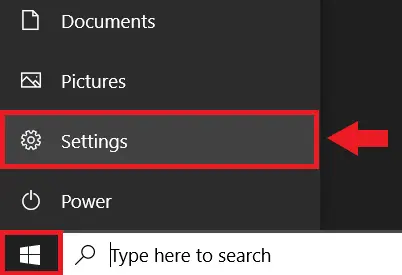
Për të gozhduar një artikull të rëndësishëm, kliko ikonën e vogël të pinit pranë tij. Artikujt e gozhduar qëndrojnë të disponueshëm edhe pasi të rinisni kompjuterin tuaj. Mund të klikoni gjithashtu tre pikat në krye të panelit të Clipboard dhe të zgjidhni Fshi të gjitha për të hequr të dhënat tuaja të ruajtura.
2. Hapni”Clipboard”nëpërmjet”Cilësimeve”
Mund ta shikoni gjithashtu”Clipboard”në Windows 10 përmes aplikacionit”Cilësimet”. Ndiqni këto hapa:
Shtypni Windows + I për të hapur Cilësimet. Zgjidhni Sistemi. 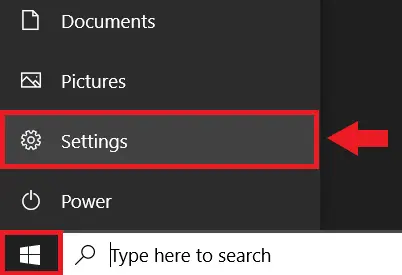 Klikoni nga paneli anësor. Ndrysho Historiku në Clipboard. (Opsionale) Aktivizo Sinkronizimi i artikujve të tua të”Clipboard”midis kompjuterëve.
Klikoni nga paneli anësor. Ndrysho Historiku në Clipboard. (Opsionale) Aktivizo Sinkronizimi i artikujve të tua të”Clipboard”midis kompjuterëve.
Kjo metodë është e dobishme kur dëshironi të menaxhoni opsionet e”Clipboard”, si p.sh. aktivizimi i sinkronizimit në renë kompjuterike ose pastrimi i të dhënave të ruajtura. Është gjithashtu një mënyrë e mirë për të zgjidhur problemet nëse shkurtorja nuk funksionon siç duhet.
Një mënyrë tjetër e shpejtë për të hyrë në cilësimet e Clipboard në Windows 10 është përmes shiritit të kërkimit të menysë Start:
Klikoni ikonën Start ose shtypni tastin Windows. Shkruani clipboard në shiritin e kërkimit. Zgjidhni Cilësimet e kujtesës së fragmenteve nga rezultatet.
Kjo do t’ju çojë drejtpërdrejt në të njëjtën faqe të cilësimeve të”Clipboard”ku mund të aktivizoni ose menaxhoni Historinë e”Clipboard”. Është ideale nëse preferoni të kërkoni në vend që të përdorni shkurtoret e tastierës.
4. Përdorni vijën e komandës
Nëse preferoni mjetet e linjës së komandës, mund të menaxhoni gjithashtu të dhënat e Clipboard duke përdorur Command Prompt:
Shtypni Windows + R për të hapur kutinë e dialogut Run. Shkruani cmd dhe shtypni Enter. Lloji echo off | klip dhe shtyp Enter.
Kjo komandë fshin menjëherë përmbajtjen e Clipboard. Është veçanërisht i dobishëm nëse doni të hiqni informacione të ndjeshme pasi t’i kopjoni ato.
Këshilla për përdorimin efikas të Clipboard-it
Godosni artikujt: Mbani përmbajtje të rëndësishme të kopjuara për përdorim në të ardhmen. Sinkronizoni pajisjet: Aktivizo sinkronizimin për të ndarë të dhënat e Clipboard midis laptopit dhe desktopit. Fshi hyrjet e vjetra: Përdor opsionin”Pastro të gjitha”për të hequr historikun e rrëmujshëm. Kontrollo cilësimet e privatësisë: Çaktivizo sinkronizimin e resë kompjuterike nëse nuk dëshiron që të dhënat e Clipboard të ruhen në linjë.
Pyetjet e shpeshta rreth Clipboard në Windows 10
Si mund ta hap Clipboard në Windows 10?
Shtypni Windows + V për të hapur Historinë e Clipboard. Nëse është i çaktivizuar, kliko”Aktivizo”për ta aktivizuar.
Ku mund t’i gjej cilësimet e Clipboard?
Shko te Cilësimet > Sistemi > Clipboard për të aktivizuar historikun, për të menaxhuar sinkronizimin ose për të pastruar të dhënat.
A mund të shikoj ato që kam kopjuar më herët Hist. Mund t’i qaseni duke shtypur Windows + V.
Si mund ta sinkronizoj Clipboard-in në të gjitha pajisjet?
Te cilësimet e Clipboard-it, kaloni Sinkronizimi nëpër pajisje dhe identifikohuni me llogarinë tuaj të Microsoft.
Përmbledhje
Shtypni Windows + V në Clipboard për të hapur Clipboard. Aktivizo Historinë e Clipboard në Cilësimet nëse është i çaktivizuar. Kërkoni”Clipboard”në menynë Start për të hyrë në cilësimet e tij. Përdorni Command Prompt për të pastruar shpejt përmbajtjen e Clipboard. Aktivizo sinkronizimin për të ndarë të dhënat e Clipboard nëpër pajisjet.
Përfundim
Tani që dini se si të hapni Clipboard në Windows 10, mund të kurseni kohë dhe të qëndroni të organizuar kur kopjoni dhe ngjitni përmbajtje. Pavarësisht nëse preferoni shkurtoren Windows + V, menunë e Cilësimeve ose mjetet e linjës së komandës, secila metodë ju jep kontroll të plotë mbi Historinë tuaj të Clipboard. Aktivizimi i sinkronizimit dhe gozhdimi i artikujve të rëndësishëm mund të rrisë më tej produktivitetin tuaj kur punoni midis pajisjeve.

